小编分享电脑出现蓝屏代码0x0000050怎么修复
|
在使用电脑的过程中,蓝屏问题是比较常遇到的电脑问题之一。想要解决电脑蓝屏问题,就需要了解蓝屏的原因,才能对症下药。今天小编就给大家说说蓝屏代码0x0000050的详细修复方法。 解决方法: 1、一般的异常,开机按F8键,进入选择菜单,进入安全模式卸载问题驱动、删除、替换有问题系统文件。还可用上下键,选中最后一次正确的配置这一项,回车执行重启能解决问题。
2、同样一个蓝屏代码,因为环境不同,会有各种可能。比如,驱动精灵等软件的异常也会引起这个蓝屏现象。然后做什么立马蓝屏。
3、重启电脑还会引起磁盘自检,而都是在自检D盘自动中断,并有驱动精灵残余讯息。甚至于插上u盘也会蓝屏,重新还原覆盖C盘镜像也不能解决问题,重启还是自检D盘。
4.敲击回车键中断自检,进入操作系统对D盘进行碎片整理,分析之后,D盘都是碎片,整理之后恢复正常。通过这个例子,可以看到遇到蓝屏出错,具体情况具体分析的重要性。
5、详情可以在开始→运行中输入:EventVwr.msc,回车后打开事件查看器,注意检查其中的系统日志和应用程序日志中标明错误的项。
6、之前,务必点选系统失败记录在案选项,否则蓝屏不能记录蓝屏事件(可能会被优化掉):控制面板→系统→高级→启动和故障恢复→系统失败→勾选将事件写入系统日志→确定。
7、①蓝屏之后,在系统盘(通常是C盘)minidump文件夹下找到扩展名为dmp的出错文件。 ②扩展名为dmp文件需要使用源代码调试WinDbg软件来查看。
8、①扩展名为DMP的日志文件为系统文件,如找不到,需要提前修改文件夹选项。 ②开始→控制面板→文件夹选项→查看→点选显示所有文件和文件夹→应用。 ③去掉隐藏受保护的操作系统文件、隐藏已知文件类型的扩展名前的对勾→确定。
以上就是解决的方法啦~~ |
- 上一篇
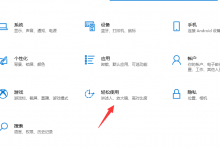
教你Win10电脑重置键盘之后应该怎么设置
Win10系统目前出了那么多的版本,很多小伙伴也在使用最新的Win10系统。但是最近有不少小伙伴在使用的过程中重置了电脑键盘,那么重置电脑键盘之后应该进行什么设置呢?下面小编就带着大家一起看看吧!操作方法:1、按下win键 i键打开Windows设置,点击轻松使用。2、下滑点击键盘。3、在右侧我们可以设置使用屏幕键盘以及使用粘滞键。4、下滑可以设置使用切换键以及使用筛选键!
- 下一篇
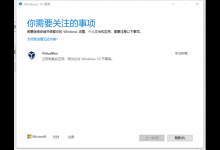
小编教你Win10更新与Virtualbox冲突
最近有用户反应在更新Win10系统的时候,遇到了Win10更新与Virtualbox冲突提示,下面小编为大家带来详细的解决方法,下载一个软件Everything(Everything是voidtools开发的一款文件搜索工具,//www.rkxy.com.cn/soft/10157.html二、打开软件1、找到下载的压缩包之后解压;2、进入目录Everything更新windows专用版,

